So erhöhen Sie Ihre Windows-Berechtigungsstufe mit MakeMeAdmin
So erhöhen Sie Ihre Windows-Berechtigungsstufe mit Make Me Admin
Voraussetzung
Mit der Make Me Admin-Software können Sie die Berechtigungen des Benutzers vorübergehend auf die eines Administrators erhöhen, insbesondere wenn die Installation der Software dies erfordert.
- MakeMeAdmin wird automatisch auf den Rechnern der HES-SO Fribourg bereitgestellt. Sollte dies nicht der Fall sein, wenden Sie sich an den IT-Support der HES-SO Freiburg.
- Auf einem institutionellen Laptop ist eine VPN-Verbindung erforderlich, um sich erneut zu authentifizieren, wenn Sie sich ausserhalb des Netzes der HES-SO Fribourg befinden.
Wie man es macht
Starten Sie in der Windows-Anwendungsleiste das Suchwerkzeug (Lupe).
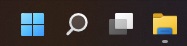
- Geben Sie den Suchtext "make me admin" ein.
- Klicken Sie auf die App "Make Me Admin"
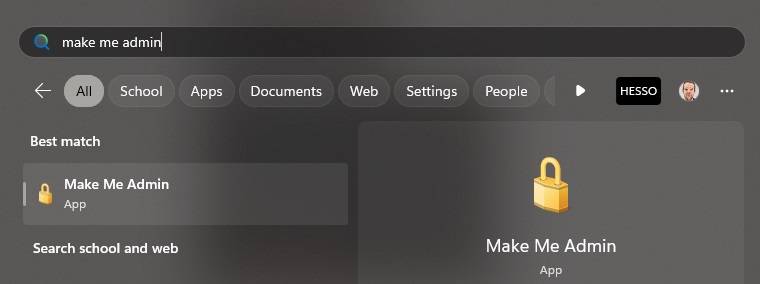
Klicken Sie auf die Schaltfläche "Administratorrechte gewähren"
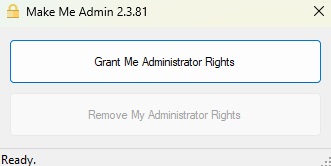
Die Erhöhung der Berechtigungen ist dann 10 Minuten lang aktiv , während dieser Zeit wird das
Wenn Sie mehr Zeit benötigen, klicken Sie erneut auf die Schaltfläche "Administratorrechte gewähren"
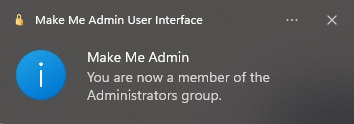
Hinweis: Die Benachrichtigung wird nur angezeigt, wenn Benachrichtigungen aktiviert sind.
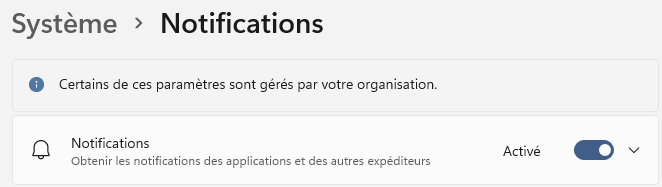
Wenn Sie sich ausserhalb des Netzes der HES-SO Fribourg befinden.
- Verbinden Sie sich mit institutionelles VPN. Die Erhöhung von Berechtigungen überprüft Ihre HES-SO-Anmeldeinformationen im Active Directory (AD)
Starten Sie dann die gewünschte Aktion
Siehe zum Beispiel:
- So installieren Sie erhöhte Software
- So verwalten Sie Computerkomponenten mit Make Me Admin - Festplatte, USB-Stick, etc. (Erweiterter Benutzer oder Erweiterungsadministrator)
Feedback
Ihre Meinung zählt! Helfen Sie uns, die Seite zu verbessern, indem Sie Ihr Feedback zu Inhalt, Design oder Übersetzungen mitteilen.
Willkommen
Melden Sie sich mit Ihrem HES-SO-Konto (8.8@hes-so.ch) an, um auf die internen Ressourcen der HES-SO Freiburg zuzugreifen